ဒီေန႔ သူငယ္ခ်င္း တစ္ေယာက္က Zawgyi font လဲ ထည့္ျပီးျပီ
ဖတ္လိုလည္းရပါတယ္ ေရးလိုမရဘူးလိုေျပာျပီး အကူအညီေတာင္းလာလို တင္ေပးလိုက္ပါတယ္.
ဒီျပႆနာေလးကေတာ့ Window 7 x32bit မွာ မျဖစ္တာနည္းပါတယ္ window 7x64bit မွာဆိုရင္ေတာ့ျဖစ္တတ္ပါတယ္..
Zawgyi Font / Zawgyi Keyboard က Window 7 x32bit အတြက္ဆိုရင္ Click ႏွစ္ခ်က္ သံုးခ်က္ေလာက္ ႏွိပ္ေပးရံုနဲ႔တင္အဆင္ေျပသြားပါတယ္... x64bit အတြက္ကေတာ့ နည္းနည္းခတ္ပါတယ္
Zawgyi Font / Zawgyi Keyboard က Window 7 x32bit အတြက္ဆိုရင္ Click ႏွစ္ခ်က္ သံုးခ်က္ေလာက္ ႏွိပ္ေပးရံုနဲ႔တင္အဆင္ေျပသြားပါတယ္... x64bit အတြက္ကေတာ့ နည္းနည္းခတ္ပါတယ္
ဒါ့ေၾကာင့္ မျဖစ္တာနည္းတယ္လိုေျပာတာပါ)
အရင္ဆံုး မိမိ ကြန္ပ်ဴတာ ဟာ 32-bit လား ၊ 64-bit -လားအယင္ၾကည့္ပါ မၾကည့္တတ္ရင္ ေအာက္မွာပံုကို
ၾကည့္လိုက္ပါ
မိမိ ကြန္ပ်ဴတာ 64 ႏွင့္ 32 ကဘာအမ်ိဳးအာစားဆိုတာကို ခဲြ သိျပီးဆိုရင္ေတာ့
ေအာက္မွာလိုအပ္တဲ့ေဒါင္းလိုက္ပါ
Zawgyi Font x64bit အတြက္ ဒီမွာ ေဒါင္းယူပါ ..။
ပထမ Link ျဖစ္တဲ႔ Zawgyi Font x32bit ထဲမွာ 64bit အတြက္ေရာ တစ္ခါထဲ ထည့္ေပးထားပါတယ္ ... Window 32bit အတြက္ဆိုရင္ Rar ဖိုင္လ္ထဲမွာပါတဲ႔ Zawgyi Font For 32bit.EXE ကို right Click နဲ႔ ဖြင့္ျပီး Install လုပ္ေပးလိုက္ရင္ ေရး/ဖတ္ လို႔ရသြားပါျပီ...
Window 64-bit အတြက္ဆိုရင္ေတာ့ Zawgyi Font For 32bit.EXE ကို ေစာေစာကအတိုင္း Install လုပ္ပါ .. ျပီးရင္ Zawgyi Font For 64bit ဖိုလ္ဒါကို ဖြင့္ပါ .... အထဲက 64bit အတြက္ Double Click နဲ႔ Run ေပးလိုက္ပါ.exe ဆိုတဲ႔ exe ဖိုင္လ္ေလးကို right Click နဲ႔ ဖြင့္ျပီး Run ေပးလိုက္ရင္ ေရး/ဖတ္ လို႔ရသြားမွာပါ ... တကယ္လို႔ ေရး/ဖတ္ မရေသးဘူးဆိုရင္ စက္ကို (ပိတ္ျပီးျပန္ဖြင့္လိုက္ပါ) Restart ခ်ေပးလိုက္ပါ ပြင့္လာရင္အဆင္ေျပပါျပီ...။
ေနာက္ျဖစ္တတ္တဲ႔ Zawgyi ျပႆနာေတြကိုေတာ့ ေအာက္မွာ ဆက္ဖတ္ေပးပါ...။
ကဲ Zawgyi Font လည္းရွိတယ္ ျမန္မာစာေတြလည္း ဖတ္လို႔ရေနျပီးေတာ့ ေရးလို႔မရဘူးဆိုရင္ဒီအတိုင္းသာလုပ္ေပးလိုက္ပါ.... .အဆင္ေျပသြားပါလိမ့္မယ္.. ပံုေလးေတြနဲ႔နားလည္လြယ္ေအာင္တင္ေပးလိုက္ပါတယ္. .
Zawgyi Font x64bit အတြက္ ဒီမွာ ေဒါင္းယူပါ ..။
ပထမ Link ျဖစ္တဲ႔ Zawgyi Font x32bit ထဲမွာ 64bit အတြက္ေရာ တစ္ခါထဲ ထည့္ေပးထားပါတယ္ ... Window 32bit အတြက္ဆိုရင္ Rar ဖိုင္လ္ထဲမွာပါတဲ႔ Zawgyi Font For 32bit.EXE ကို right Click နဲ႔ ဖြင့္ျပီး Install လုပ္ေပးလိုက္ရင္ ေရး/ဖတ္ လို႔ရသြားပါျပီ...
Window 64-bit အတြက္ဆိုရင္ေတာ့ Zawgyi Font For 32bit.EXE ကို ေစာေစာကအတိုင္း Install လုပ္ပါ .. ျပီးရင္ Zawgyi Font For 64bit ဖိုလ္ဒါကို ဖြင့္ပါ .... အထဲက 64bit အတြက္ Double Click နဲ႔ Run ေပးလိုက္ပါ.exe ဆိုတဲ႔ exe ဖိုင္လ္ေလးကို right Click နဲ႔ ဖြင့္ျပီး Run ေပးလိုက္ရင္ ေရး/ဖတ္ လို႔ရသြားမွာပါ ... တကယ္လို႔ ေရး/ဖတ္ မရေသးဘူးဆိုရင္ စက္ကို (ပိတ္ျပီးျပန္ဖြင့္လိုက္ပါ) Restart ခ်ေပးလိုက္ပါ ပြင့္လာရင္အဆင္ေျပပါျပီ...။
ေနာက္ျဖစ္တတ္တဲ႔ Zawgyi ျပႆနာေတြကိုေတာ့ ေအာက္မွာ ဆက္ဖတ္ေပးပါ...။
ကဲ Zawgyi Font လည္းရွိတယ္ ျမန္မာစာေတြလည္း ဖတ္လို႔ရေနျပီးေတာ့ ေရးလို႔မရဘူးဆိုရင္ဒီအတိုင္းသာလုပ္ေပးလိုက္ပါ.... .အဆင္ေျပသြားပါလိမ့္မယ္.. ပံုေလးေတြနဲ႔နားလည္လြယ္ေအာင္တင္ေပးလိုက္ပါတယ္. .
Start > Control Panel ကိုသြားလိုက္ပါ..
က်န္တာေလးေတြကိုေတာ့ ပံုေလးေတြအတိုင္းသာ ဆက္လုပ္သြားလိုက္ပါ..။
ပံုမွာျပထားသလို English (United States) -US ကိုေရြးေပးပါ ေရြးျပီးသားဆိုရင္ ဒီအဆင့္ကို ေက်ာ္လိုက္ပါ။ Add ကို ဆက္ႏွိပ္ပါ...
ေစာေစာက ေရြးထာတဲ႔ English (United States) ကို ရွာလိုက္ပါ ေတြ႕ရင္ English (United States) ကို Click ႏွစ္ခ်က္ႏွိပ္ပါ... ျပီးရင္ ေအာက္နားက ကပ္လွ်က္ Alpha Zawgyi Myanmar Unicode 2008 ရဲ႕ေရွ႕ကအကြက္ေလးမွာ Click တစ္ခ်က္ႏွိပ္ျပီး အမွန္ျခစ္ေလးတပ္ေပးျပီး OK ကိုႏွိပ္လိုက္ပါ..
အေပၚကပံုေလးလို အစိမ္းေရာင္နဲ႔ ျပထားတဲ႔ Alpha
Zawgyi Myanmar Unicode 2008 ေလးေရာက္လာရင္ Apply > OK ေပးျပီး
ဖြင့္ထားတဲ႔ Box ေတြအားလံုးပိတ္လိုက္ပါေတာ့ ... ကြန္ျပဴတာရဲ႕ Taskbar
ကညာဘက္ေထာင့္နားေလးမွာ .....
အဲ့ဒီလို Keyboard ပံုေလးေပၚလာျပီဆိုရင္ .... ကြန္ျပဴတာ Keyboard ေပၚက Ctrl + Shift ကိုတျပိဳင္ထဲႏွိပ္ျပီး ျမန္မာလိုနဲ႔ + အဂၤလိပ္လို ကို တမ်ိဳးစီေျပာင္းျပီး ေရးလို႔ရႏိုင္ပါျပီ .... ။
Website တခ်ဳိတေလမွာ ေတြမွာ Myanmar 3 Unicode နဲ႔ေရးထားလို႔ ဖတ္မရျဖစ္ေနရင္ေတာ့ ဒါေလးကို ေဒါင္းယူျပီး
Gtalk မွာ ျမန္မာလိုရိုက္လို႔ ေရးလို႔မရဘူးဆိုရင္


Gtalk စ သံုးသူတိုင္း မၾကာခဏ ၾကံဳေတြ႕ဖူးၾကတဲ႔ Error ေလးပါ
ကြ်န္ေတာ္ကိုယ္တိုင္လဲ ၾကံဳခဲ႔ဖူးပါတယ္ ... ဒီ Error ကို ဒီလိုေလး
ေျဖရွင္းႏိုင္ပါတယ္
Start menu =>> Control panel =>> Internet Option =>> General tab
အဲ႔ဒီအတိုင္း အဆင့္ဆင့္ သြားျပီး Font ဆိုတာေလးကို Click ျပီးေတာ့
Zawgyi _one ကိုေျပာင္းေပးျပီး Apply ျပီးရင္ OK လိုက္ပါ
အဆင္ေျပသြားပါျပီ....
အဲဒါမွ အဆင္မေျပဘူးဆိုရင္
အဲဒါမွ အဆင္မေျပဘူးဆိုရင္
Gtalk >> Settings >> Change >> Font မွာ Zawgyi_one ကိုေရြးေပးလိုက္ရင္အဆင္ေျပပါျပီ
( ဆရာၾကီးေတြအတြက္ေတာ့မရည္ရြယ္ပါဘူး)
(မသိေသးသူမ်ား ႏွင့္ ကြန္ပ်ဴတာစျပီးကိုင္သူမ်ား အတြက္ ရည္ရြယ္ပါသည္)
အားလုံးအဆင္ေျပၾကပါေစ...
လွသိန္းအားလုံးအဆင္ေျပၾကပါေစ...
အားေပးတဲ့အေနနဲ႕ website ရဲ႕ ညာဖက္အနားမွာရွိတဲ့ facebook like ကိုတခ်က္ေလာက္ႏုိပ္ခဲ့ပါ......








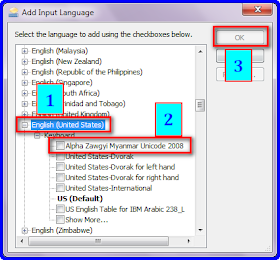











အဲဒီလိုလုပ္တာကိုစာမေပၚဘူးျဖစ္ေနတယ္
ReplyDeleteZaw Gyi One ပါ
အဲဒီလိုလုပ္တာကိုစာမေပၚဘူးျဖစ္ေနတယ္
ReplyDeleteZaw Gyi One ပါ